Най-добрият Софтуер За Screencast: Пълно Сравнение
Какво Е Screencast?
Screencast-ът е видео запис на компютърен екран, който често е придружен от гласово разказване и служи за образователни цели. Живият screencast е, съответно, живото излъчване на вашия екран.
Например, учителите могат да използват screencast, за да създадат електронни обучения и курсове. Работодателите могат да създадат screencast видеа, how-to и уроци за нови служители.
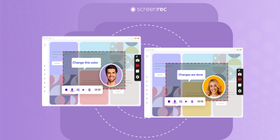
Така, кой е най-добрият софтуер за тази цел?
Съставихме списък с най-добрите софтуери за screencast, налични безплатно и платно. Но преди да навлезем в специфичностите на всяко приложение, нека дефинираме какво означава „най-добро".
Контролен Списък За Най-добър Софтуер За Screencast
Ето какво да имате предвид, когато търсите софтуер за screencast:
- Лесен за използване – Вероятно не искате и нямате време да се занимавате със сложни приложения. Screencast-ът трябва да е лесен и без притеснения.
- Безплатен – Това не е „задължително", но в действителност не трябва да инвестирате много (или изобщо нищо), за да създадете screencast. Обикновено безплатен софтуер за запис на екрана ще свърши страхотна работа, както ще видим след малко.
- Лесно споделяне – Софтуерът за screencast може да стане болезнен за използване, когато решите да публикувате вашите видео уроци. Трябва да можете да споделяте записаните си видеа само с няколко кликвания за секунди.
- Сигурност – Повечето хора, които правят screencast, обикновено записват информация, която може да считат за чувствителна, например университетски лекции, вътрешни обучителни видеа. Сигурността е задължителна.
Най-добри Безплатни Софтуери За Screencast
1. ScreenRec
ScreenRec е надежден и супер лесен софтуер за screencast (безплатен за Windows и Linux + предстояща версия за Mac). Предлагайки най-простия начин за изтегляне и започване на записване, тази програма гарантира, че няма крива на обучение за изкачване или урок за гледане. Просто изтеглете ScreenRec и можете да започнете да създавате screencast.
ScreenRec може да записва вашия екран и звук едновременно и, дори по-добре, автоматично качва вашите screencast-и онлайн, във вашия частен облачен акаунт. Това означава, че можете да споделяте уроците и електронните обучителни видеа безопасно и частно с вашите студенти или колеги, докато защитавате авторските си права.
Акценти На Функциите
- Лесен за използване интерфейс
- Автоматично качване в частен акаунт
- Автоматично споделяне на линк, копиран в клипборда
- Безплатен софтуер за запис на екрана за Windows 10
- Висококачествени видео и звук
- Без времеви ограничения
- Без брандиране
- Запазване в MP4 за универсално гледане
Достъпно за: Windows, Linux (Версия за Mac скоро ще бъде достъпна)
2. OBS Studio
Едно от най-популярните open-source решения за screencasting, OBS Studio не е подходящо за ежедневния софтуер. С мощни възможности за заснемане на екрана, OBS гарантира, че вашите screencast-и ще бъдат от най-високо качество.
Въпреки това, ще трябва да изкачвате стръмна крива на обучение, преди да можете да се впуснете в обширността на Open Broadcaster Studio. Освен за създаване на видеа, с OBS студио, можете също така да излъчвате живи screencast-и. Също така има мощна API, която позволява на разработчиците да създават различни плагини и скриптове.
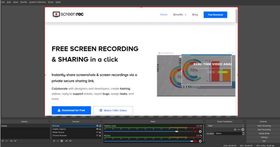
Акценти На Функциите
- Мощни настройки и конфигурационни опции
- Висококачествено заснемане
- Софтуер за жив screencast
- Вграден еквилайзер и миксер
- Достъпни плагини
Достъпно за: Windows, Mac, Linux
3. CamStudio
CamStudio е още едно open-source софтуерно решение за Windows. Този безплатен програм позволява да създавате AVI видеа и да ги конвертирате в SWF Adobe Flash файлове. Въпреки това, няма начин да споделяте, така че ще трябва да качвате вашите видеа ръчно.
От положителната страна, има базов редактор, който ви позволява да добавяте бележки и да запазвате вашите видеа във всеки формат. Какво още, няма ограничения по размер на файла. Въпреки това, бъдете внимателни при настройката на CamStudio, защото инсталацията опитва да инсталира няколко други програми на вашия компютър.
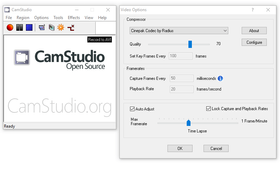
Акценти На Функциите:
- Отворен код
- Безплатен програм
- Автоматично AVI към FLV конвертор
Достъпно за: Windows
4. QuickTime
Непознат за някои, QuickTime Player е програма на macOS, която прави повече от просто гледане на видеа. Също така можете да я използвате за заснемане на екрана на вашия компютър и дори да правите прости редакции върху тези записи (като клипване и отрязване).
Тя не е никак високотехнологично приложение, но прави работата си. С допълнителен бонус на опции за гласово разказване, QuickTime изпълнява своето предназначение отлично. Може да е едно от най-простите софтуери за Mac, налични безплатно.
В MacOS Mojave, заснемането на екрана се извършва чрез натискане на Command-Shift-5. Той вече не е част от QuickTime, а е отделна програма.
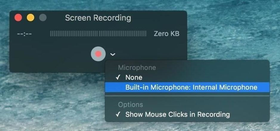
Акценти На Функциите:
- Прости опции за редактиране
- Вграден приложение
- Записи запазени с кодиране H.264 с аудио трек (висококачествено видео и звук)
Достъпно за: Mac
5. Movavi Screen Recorder
Ако се нуждаете от лесен за използване програм, който се съобразява с потребностите на всички нива – Movavi Screen Recorder ще бъде отлична вариация. Този програм ви позволява да заснемате екрана заедно с уеб камерата и ще можете да заснемате микрофонът и звуковия системен сигнал. Също така има възможност да акцентирате движението на мишката и кликчетата, както и клавишите.
След завършване на заснемането, можете да запазите видеото на вашия твърд диск в MP4, AVI, MOV, MKV, WEBM, GIF или MP3 формати, или го качете в облак или Google Drive. Също така можете да споделяте видеото веднага по имейл или в YouTube, WhatsApp или Telegram.

Акценти На Функциите:
- Интуитивен интерфейс
- Запис на уеб камера
- Съвместно заснемане на звуковия системен сигнал и микрофона
- Акцентиране на мишката и клавиатурата
- Качване в облак или Google Drive
- Мгновен споделяне
- Без времеви ограничения
Достъпно за: Windows, Mac
Най-добри Платени Софтуери За Screencast
1. Screencast-O-Matic
Screencast-O-Matic, често сравнявано с Screencastify, е софтуер за screencasting, който също функционира като видео редактор. Това е доста прясна инструкция. Можете да заснемате, редактирате и споделяте чрез директно качване в YouTube, Dropbox, Google Drive и т.н.
Някои от горещите функции, които идват с този софтуер за screencasting, са зеления екран и музика за фон. Докато има безплавна версия, тя е почти непригодна за screencasting поради времевите ограничения. Това е deluxe версията, която прави този програм да се споменава.
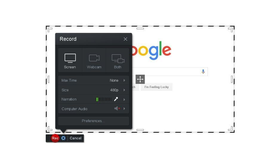
Акценти На Функциите:
- Лесен за използване интерфейс
- Основни опции за редактиране
- Пряко качване за споделяне
- Инструмент за зелен екран
Достъпно за: Chromebook, Windows, Mac
2. Camtasia
Създаден от TechSmith, Camtasia е многофункционален програм, използван за създаване на онлайн уроци чрез screencasting. Въпреки това, Camtasia е по-скоро пълен електронно обучителен инструмент, отколкото прост софтуер за запис на екрана. Ако се нуждаете от нещо по-просто, проверете нашия списък с алтернативи за Camtasia.
По никакъв начин не е сложно, Camtasia все още е доста сложно. Има няколко опции за редактиране и функции за електронно обучение (създател на тестове, интеграция с слайдшоу) които ви дават много да разгледате и разберете, когато създавате вашите видеа. Camtasia е възможен вариант за screencasting, стига да бъдете готов да инвестирате няколкостотин долара и няколко часа, за да прегледите десетките опции.
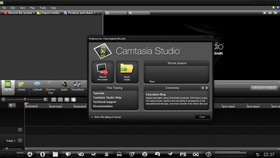
Акценти На Функциите:
- Мощен видео редактор
- Безплатна музика и звукови ефекти
- Създател на тестове
- Поддържа почти всички формати на файлове (AVI, MP4, MOV, WAV и т.н.)
Достъпно за: Windows, Mac
3. ScreenFlow
ScreenFlow е софтуер за screencasting с вграден видео редактор специално за MacOS. Този софтуер има много прост интерфейс, който е лесен за използване за всички нива. Въпреки че има опция да се регистрирате за безплатен тест, според нас, програмата е малко прекалено скъпа за нейните прости функции и дизайн.
Най-важното е ScreenFlow’s достъп до стотици складови снимки. Ако складови снимки са изключително важни за вас и сте на Mac, тогава, по никакъв начин, опитайте ScreenFlow. Друг малък бонус е, че можете да персонализирате настройките за експортиране си с ProRes и MP4 кодиране.
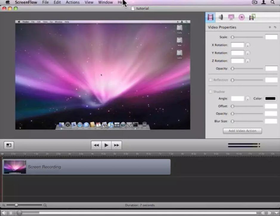
Акценти На Функциите:
- Лесен, лесен за използване интерфейс
- Достъп до складови снимки
- Персонализуеми опции за експортиране
Достъпно за: Mac
4. ActivePresenter
Напреднал софтуер за screencasting и електронно обучение, ActivePresenter ви предоставя опции за всеки етап от процеса на заснемане – от избор на опции за заснемане (например област за заснемане) до избор на аудио записи (например микрофон или уеб камера), докато не стигнете до редактирането на вашето видео. ActivePresenter е добра програма за получаване на добра заснемане на екрана.
Въпреки това, след като завършите заснемането и редактирането, споделяне става проблем. Можете да експортирате вашето видео във различни формати, включително MP4, MKV или AVI или да го публикувате в YouTube. За да споделяте частно, ще трябва ръчно да качвате вашите видеа в избраното от вас място. Освен това, безплатната версия ще брандира вашите видеа.

Акценти На Функциите:
- Инструменти за електронно обучение като създател на тестове
- Мощни опции за редактиране
- Експорт в MP4, MKV, AVI
Достъпно за: Windows и Mac
*БОНУС* Софтуер за Редактиране на Видео
Не всички софтуери за screencast в нашия списък са оборудвани с видео редактор и някои от тях дори не са напълно подходящи за задачата. Така че, вместо да имате едно средство, което се опитва да направи две неща, можете да имате две отделни инструменти, които са най-добри в своята специфична задача.
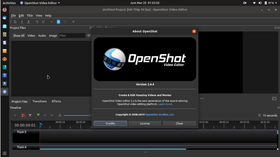
Например, можете да свържете мощно безплатен софтуер за запис на екрана като ScreenRec с мощен видео редактор като OpenShot. Обаче, двете приложения са най-добри в това, което правят, което означава, че не трябва да се компромисирате по качество или функции. Освен това, те са и безплатни.
Кой е най-добрият безплатен софтуер за screencast?
Има доста информация, която трябва да се обработи, когато решавате кой от тези приложения е най-добрият. За да ви помогнем, взехме информацията от приложенията по-горе и я сравнявахме с контролния списък, за да видим кои приложения отговориха на всички проверки.
Лесен за използване? | Безплатен? | Лесно споделяне? | Сигурност? | |
OBS | ||||
CamStudio | ||||
QuickTime | ||||
Movavi Screen Recorder | ||||
Screencast-O-Matic | ||||
Camtasia | ||||
ScreenFlow | ||||
ActivePresenter |
Всички тези програми имат своите предимства и недостатъци. В крайна сметка, вие решавате кой е най-добрият софтуер за заснемане на екрана.
Ако се чудите къде да започнете, изтеглете ScreenRec, защото той не само предлага лесно заснемане на екрана, но и лесно споделяне и сигурност.
Често Задавани Въпроси
Идеята на използването на софтуер за заснемане на екрана е да спестите време и да избягвате допълнителни имейли, телефонни обаждания и т.н. Затова софтуерът, който ще използвате, трябва да бъде прост и лесно за използване. ScreenRec е перфектен избор в тази насока, защото е оптимизиран да работи бързо и не е претоварен с ненужни функции.
Ако търсите Windows-поддържан open-source софтуер за запис на екрана, OBS Studio може да бъде добър избор. Той има широки възможности, отнасящи се до качество на видео, аудио модификации, корекция на цвят и т.н. OBS може да е сложно, но има много важни инструменти, за да се гарантира, че вашето видео ще бъде наистина отлично и впечатляващо.
За да създадете screencast, вие трябва софтуер за заснемане на екрана. Различните софтуери за заснемане на екрана имат специфични функции, но има някои основни критерии, които трябва да се вземат предвид. Например, лесното използване е важно, тъй като една от основните причини, поради които хората заснемат екраните, е да спестят време, обяснявайки и избягват недоразумения. Друг изискване, което имат повечето потребители, е способността да заснемат едновременно аудио, заедно с заснемането на екрана, така че обясненията могат да бъдат по-ясни и информацията, която споделят, може да бъде лесно разбрана. След като сте заснели видеото, трябва да го споделите. Това е още едно основно, но важно, функционалност на софтуер за заснемане на екрана – лесно споделяне, без необходимостта да използвате други приложения и инструменти. Най-добрият софтуер за заснемане на екрана е този, който спестява най-много време. Препоръчваме ScreenRec.
Източници и допълнително четене?
- Как да създадете обучителни видеа в 4 прости стъпки
- Разбирането на сложността на OBS
- Запис на екрана за MacOS по-късно от Mojave
- 6 най-добри софтуерни програми за редактиране на видео
- Най-добрият софтуер за снемане на екран
- Как да създадете професионални обучителни видеа в 4 прости стъпки
- Как да продавате онлайн курсове и видео уроци на вашия сайт




![8 Най-Добри Безплатни Софтуера За Запис На Екрана Без Воден Знак [Актуал. 2025]](https://screenrec.com/assets_dist/screenrec/media/screen-recorder-no-watermark/screen-recorder-no-watermark.png)



![⏰Най-добри 8 Софтуера За Запис На Екрана Без Закъснение [Сравнение]](https://screenrec.com/assets_dist/screenrec/media/no-lag-screen-recorder/no-lag-screen-recorder-comparison.png)












НЕ ПРОПУСКАЙТЕ
Получавайте новини за нови статии, уебинари и други възможности: